Heim >Software-Tutorial >Computer Software >So ändern Sie den Standardspeicherpfad von Youdao Cloud Notes
So ändern Sie den Standardspeicherpfad von Youdao Cloud Notes
- WBOYWBOYWBOYWBOYWBOYWBOYWBOYWBOYWBOYWBOYWBOYWBOYWBnach vorne
- 2024-02-07 18:15:071056Durchsuche
Youdao Cloud Notes ist eine beliebte Cloud-Notizsoftware, mit der Benutzer ihre Notizen jederzeit und überall aufzeichnen und verwalten können. Viele Benutzer stellen jedoch fest, dass der Standardspeicherpfad während der Verwendung nicht ihren Anforderungen entspricht, und möchten daher den Standardspeicherpfad ändern. In diesem Artikel stellt der PHP-Editor Baicao vor, wie man den Standardspeicherpfad von Youdao Cloud Notes ändert, um Benutzern die bessere Nutzung dieses praktischen Notizentools zu erleichtern. Lass uns einen Blick darauf werfen!
Änderungsmethode:
1. Doppelklicken Sie, um die Software zu öffnen, klicken Sie auf das Avatar-Feld in der oberen linken Ecke und klicken Sie dann in der Optionsliste unten auf „Einstellungen“.
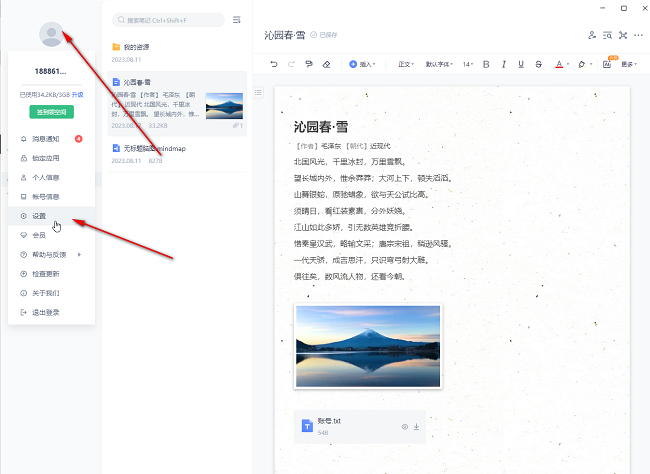
2. Nachdem Sie die neue Fensteroberfläche aufgerufen haben, klicken Sie in der linken Spalte auf die Option „Grundeinstellungen“, suchen Sie dann rechts nach „Speicherpfad“ und klicken Sie auf „Auswählen“.
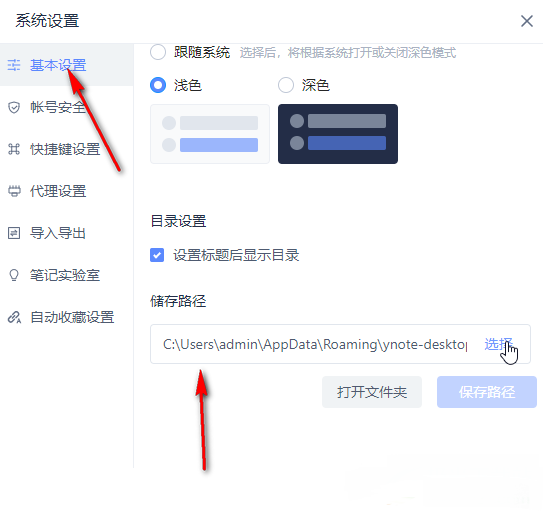
3. Wählen Sie im angezeigten Fenster einen geeigneten Standardspeicherpfad aus und klicken Sie auf „Ordner auswählen“.
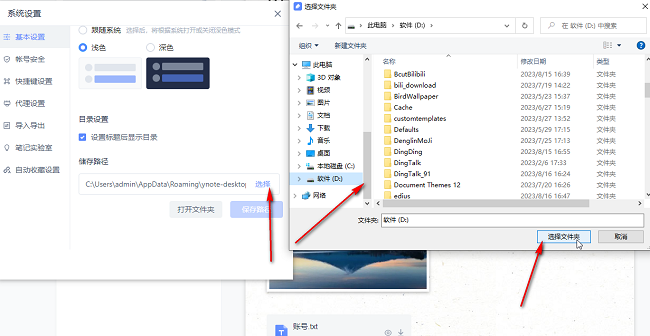
4. Klicken Sie abschließend unten auf die Schaltfläche „Pfad speichern“.
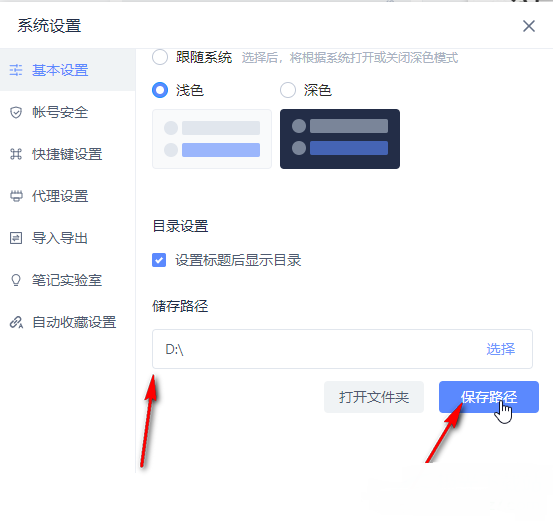
Das obige ist der detaillierte Inhalt vonSo ändern Sie den Standardspeicherpfad von Youdao Cloud Notes. Für weitere Informationen folgen Sie bitte anderen verwandten Artikeln auf der PHP chinesischen Website!

